Sie sind weder Buchstaben noch Ziffern, und wenn man sie braucht, muss man sie meist mühsam suchen: die Rede ist von Zeichen mit besonderer Bedeutung, kurz Sonderzeichen genannt. Bis auf wenige Ausnahmen sind sie auf der Tastatur nicht vorhanden. Ein kleines universelles Werkzeug in Windows schafft Abhilfe – die Zeichentabelle. Damit lassen sich Sonderzeichen in jede Anwendung einfügen.
So funktioniert es:
Um die Zeichentabelle aufzurufen, klicken Sie links unten auf die Schaltfläche „Windows“, dort auf die kleine Lupe und geben in das Suchfeld „zei“ ein. Klicken Sie anschließend auf „Zeichentabelle“, um das Werkzeug zu starten.

Wählen Sie Ihre Schriftart, wie beispielsweise „Wingdings“, aus und klicken Sie doppelt auf das Zeichen, das Sie einfügen möchten. Sie können auch mehrere Zeichen in Folge mit Doppelklick auswählen. Haben Sie Ihre Auswahl getroffen, klicken Sie auf „Kopieren“. Das oder die Zeichen werden damit in die Zwischenablage übernommen. Wechseln Sie an die Stelle Ihrer Anwendung, an der Sie das Sonderzeichen einfügen möchten und wählen Sie den Befehl „Einfügen“ oder die Tastenkombination „STRG + V“. Die ausgewählten Zeichen werden aus der Zwischenablage übernommen und eingefügt.
Möchten Sie ein Sonderzeichen in eine Office-Anwendung (Word, Excel, PowerPoint, Outlook) einfügen, klicken Sie einfach das Zeichen an und ziehen Sie es in Ihr geöffnetes Dokument.
Eine andere Möglichkeit in den Office-Anwendungen, hier am Beispiel Word, ist „Einfügen“, ganz nach rechts oben in der Menüleiste „Symbole“ anwählen, dort „weitere Symbole“ und dann die entsprechende Zeichentabelle auswählen und gleichermaßen verfahren.
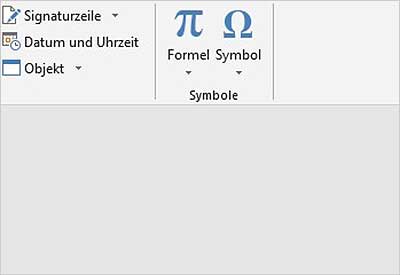

Nutzen Sie ein Sonderzeichen häufiger, können Sie sich die Tastenkombination merken. Sie wird Ihnen rechts unten angezeigt.
Weitere Anwendertipps erhalten Sie in diesem Blog und in unseren Seminaren. Wir freuen uns auf Sie!
